电脑全屏截图后无法保存到桌面怎么办?本期,小编教教大家电脑全屏截图保存在桌面的正确方式。日常使用电脑,我们经常需要通过自带的截图工具对电脑桌面进行截图。而部分同学在给电脑进行全屏截图后发现无法保存在桌面,这可怎么办?针对这一问题,详细的解决方法如下!感兴趣的朋友一起来围观吧。
1、使用组合快捷键win键+r键打开运行窗口,在打开的运行窗口中输入“regedit”点击确定打开注册表编辑器;
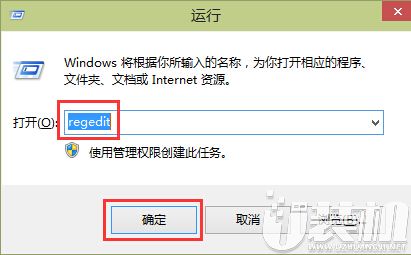
2、在打开的注册表编辑器窗口中,依次展开:HKEY_CURRENT_USER\Software\Microsoft\Windows\CurrentVersion\Explorer;
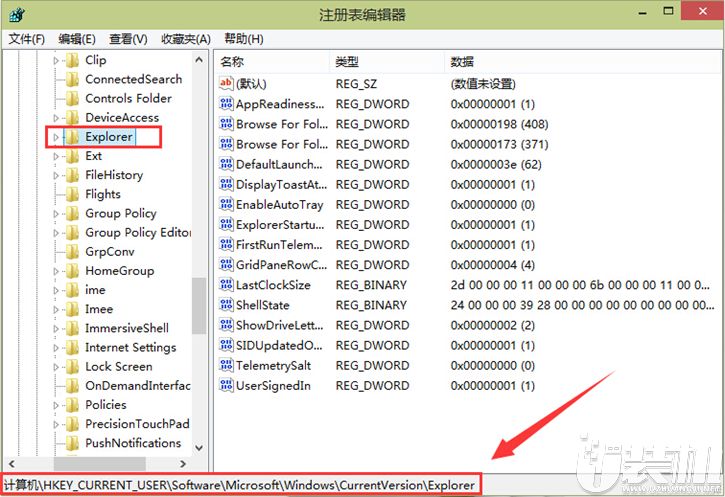
3、接下来在Explorer右侧界面中右键,新建一个DWORD32位值,将其重命名为“ScreenshotIndex”;
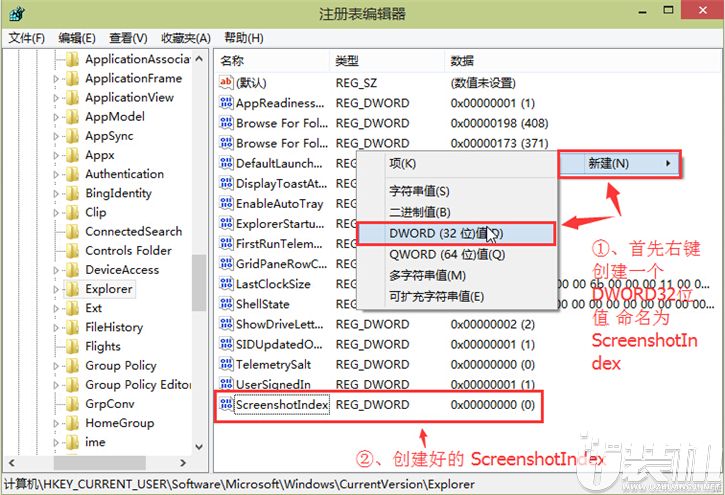
4、双击打开ScreenshotIndex然后在弹出的编辑DWORD32位值窗口中,将其数值数据修改为“1”然后点击选择“十进制(D)”点击确定完成操作。(设置完成之后重新启动电脑即可)
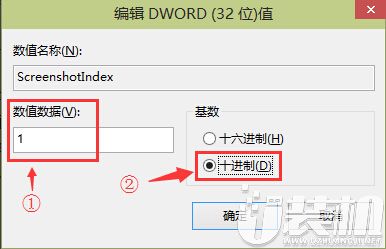
关于电脑全屏截图后无法保存到桌面怎么办的问题,小编在上文已经给您带来了详细的解决方案,感谢你的阅读,我们下期见。
双生怨手游最新版
快跑倒霉小哥游戏
花亦山心之月免费版
潜行大师内置MOD菜单最新版
碰碰熊手机版